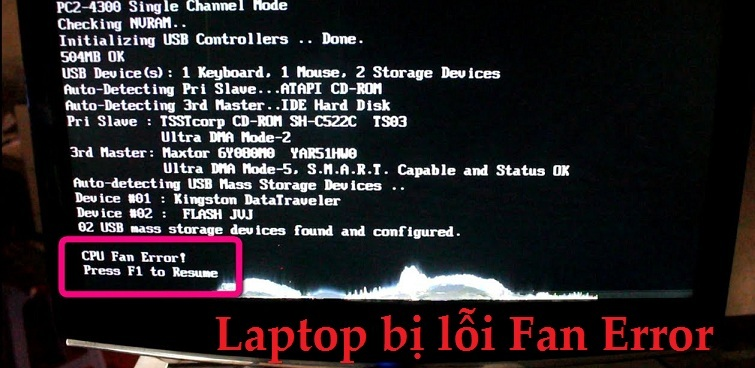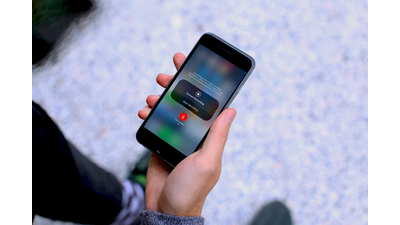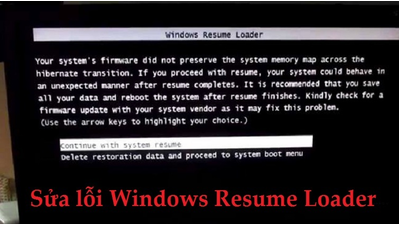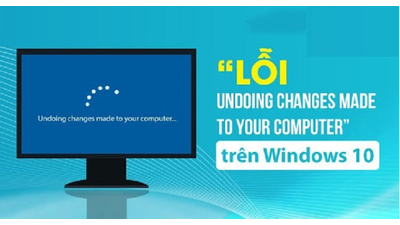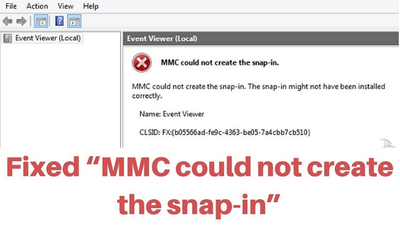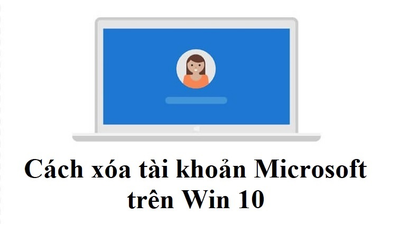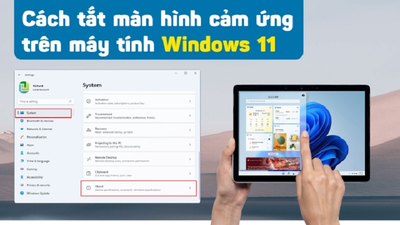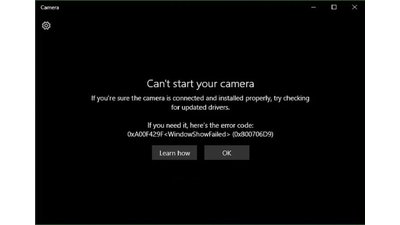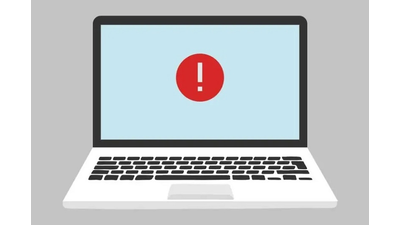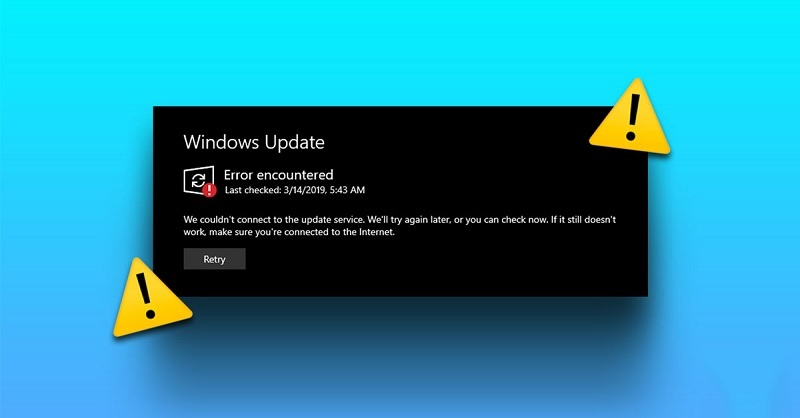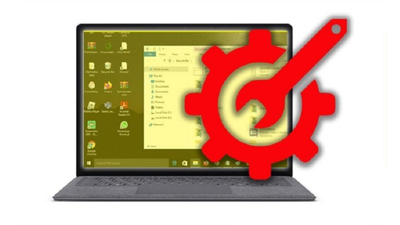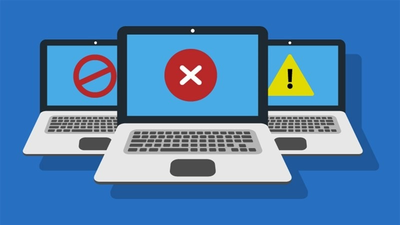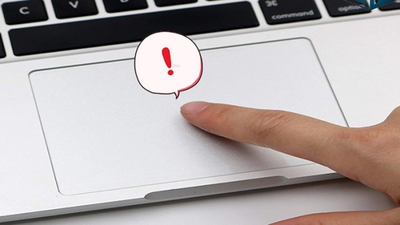Top 9 cách khắc phục lỗi cảm biến vân tay trên điện thoại Samsung hiệu quả
Lỗi cảm biến vân tay Samsunglà hiện tượng điện thoại không nhận diện dấu vân tay của người dùng. Điều này dẫn đến việc người dùng không thể mở khóa thiết bị hay thực hiện thanh toán… Dưới đây là 10 cách giúp bạn khắc phục lỗi cảm biến vân tay trên điện thoại Samsung A12, A32,… hiệu quả.
Khởi động lại điện thoại Samsung để sửa lỗi cảm biến vân tay
Khởi động lại điện thoại là một thao tác đơn giản có thể giúp khắc phục nhiều lỗi. Để khởi động lại điện thoại bạn hãy nhấn giữnút nguồnkhoảng 5 đến 7 giây. Sau đó bạn chọn vào biểu tượngKhởi động lại.

Lúc này điện thoại sẽ được khởi động lại hoàn toàn. Thao tác này giúp giải phóng bộ nhớ, đóng các ứng dụng chạy nền. Đặc biệt việc khởi động lại có thể giúp sửa lỗi điện thoại không nhận cảm biến vân tay.
Đặt ngón tay lên cảm biến đúng cách
Cảm biến vân tay không được nhận diện là một lỗi phổ biến gặp phải trên điện thoại Samsung A12, A32,… Lỗi này có thể do nhiều nguyên nhân khác nhau. Một trong số đó có thể là do người dùng chưa đặt ngón tay lên cảm biến đúng cách.

Cảm biến vân tay trên điện thoại Samsung thường được đặt ở mặt lưng hoặc màn hình. Để mở khóa điện thoại bằng vân tay, bạn cần sử dụng toàn bộ ngón tay đặt lên cảm biến. Bạn cần tránh việc cong ngón tay hoặc chỉ sử dụng đầu ngón tay. Bởi vì làm như vậy thì cảm biến sẽ không thể nhận diện được vân tay của bạn.
Kiểm tra màn hình và cảm biến có trầy xước không?
Việc cảm biến vân tay bị trầy xước hoặc hư hỏng cũng khiến điện thoại Samsung không nhận vân tay. Ngoài ra lỗi này có thể do miếng dán màn hình không phù hợp làm giảm độ nhạy cảm biến.
Để khắc phục bạn hãy dùng khăn mềm để vệ sinh màn hình điện thoại. Đặc biệt là khu vực xung quanh cảm biến vân tay.

Bên cạnh đó nếu bạn đang sử dụng miếng dán màn hình thì hãy thử tháo bỏ miếng dán ra. Một số loại miếng dán màn hình sẽ ảnh hưởng đến hiệu quả hoạt động của cảm biến vân tay.
Chắc chắn rằng vân tay có thể nhận dạng được
Đôi khi ngón tay của bạn cũng là thủ phạm khiến cảm biến vân tay hoạt động không hiệu quả. Dưới đây là một số nguyên nhân phổ biến và cách khắc phục cho từng trường hợp:
- Ngón tay quá khô hoặc nứt nẻ:Khi da tay bong tróc hoặc nứt nẻ, các đường vân tay sẽ bị mờ đi. Điều này khiến cảm biến khó nhận diện chính xác. Bạn nên sử dụng kem dưỡng ẩm thường xuyên để cung cấp độ ẩm cho da tay. Từ đó giúp các đường vân tay trở nên rõ ràng hơn.
- Tay có sẹo hoặc nếp nhăn mới:Sẹo hoặc nếp nhăn mới trên ngón tay có thể khiến cảm biến không nhận ra dấu vân tay. Lúc này bạn có thể xóa dấu vân tay cũ và đăng ký dấu vân tay mới.
- Tay quá ướt:Nước sẽ làm mờ các đường vân tay khiến cảm biến gặp khó khăn trong việc quét và nhận diện. Do đó bạn hãy lau khô tay trước khi sử dụng cảm biến vân tay nhé.

Bằng cách áp dụng những giải pháp đơn giản được liệt kê ở trên. Bạn có thể nhanh chóng khắc phục hiệu quả tình trạng cảm biến vân tay không hoạt động.
Thử sử dụng ngón tay khác
Đôi khi, điện thoại Samsung có thể gặp khó khăn trong việc nhận dạng vân tay của bạn. Trong trường hợp đó, bạn có thể thử sử dụng ngón tay khác để đăng ký lại vân tay. Việc sử dụng ngón tay khác có thể giúp cải thiện độ nhận dạng. Bạn hãy chọn một ngón tay sạch sẽ, không bị trầy xước hay vết sẹo để đăng ký nhé.
Sửa lỗi cảm biến vân tay bằng cách khôi phục cài đặt gốc trên Samsung
Khôi phục cài đặt gốc có thể giúp khắc phục lỗi cảm biến vân tay trên điện thoại Samsung. Để thực hiện, bạn có thể tham khảo 2 bước làm sau:
Bước 1:Bạn vàoCài đặtrồi chọn vàoQuản lý chung. Tiếp đến bạn chọnĐặt lại.

Bước 2:Sau đó bạn chọn vàoKhôi phục cài đặt gốcrồi chọn tiếp vàoĐặt lại.

Bạn cần lưu ý rằng việc thực hiện thao tác trên sẽ xóa dữ liệu trên điện thoại. Bao gồm cả hình ảnh, video, nhạc, tin nhắn, danh bạ,… Do đó, bạn hãy đảm bảo đã sao lưu dữ liệu trước khi thực hiện khôi phục cài đặt gốc.
Xóa và thêm lại dấu vân tay mới
Cảm biến vân tay có thể gặp trục trặc và không nhận dạng được dấu vân tay đã đăng ký. Lúc này, việc xóa và thêm lại dấu vân tay mới sẽ giải quyết được vấn đề nhanh chóng. Dưới đây là 5 bước hướng dẫn giúp bạn xóa và thêm lại dấu vân tay mới:
Bước 1:Đầu tiên bạn vàoCài đặtrồi chọnBảo mật và Riêng tư.Sau đó bạn chọn vàoSinh trắc học.

Bước 2:Bạn chọn vàoVân taysau đó chọn vào vân tay mà bạn muốn xóa.

Bước 3:Chọn vàoXóarồi chọn xác nhậnXóamột lần nữa.

Bước 4:Để thêm vân tay mới bạn chọn vàoThêm vân taysau đó nhấnĐăng ký.

Bước 5:Lúc này nhấn ngón tay của bạn vào trong vòng tròn. Nhấc ngón tay lên khi quét hết vòng tròn, sau đó nhấn lại đến khi màn hình hiển thị 100%.

Bằng cách xóa và thêm lại dấu vân tay mới thông qua 5 bước trên. Bạn đã khởi động lại quá trình đăng ký vân tay. Từ đó giúp cảm biến có thể nhận dạng dấu vân tay chính xác hơn.
Cập nhật phần mềm mới vá lỗi cảm biến vân tay trên Samsung
Cảm biến trên điện thoại của bạn có thể không hoạt động do phiên bản Android đã quá cũ. Để khắc phục, bạn hãy thực hiện theo các bước sau để cập nhật phần mềm mới cho điện thoại:
Bước 1:Bạn mở ứng dụngCài đặttrên điện thoại sau đó nhấn vào tùy chọnCập nhật phần mềm. Bạn chọn tiếp vàoTải về và cài đặt.

Bước 2:Điện thoại sẽ tự động kiểm tra phiên bản Android mới nhất. Nếu có bản cập nhật, bạn hãy chọnCập đặt ngayđể cài đặt phần mềm mới nhất.

Việc cập nhật phần mềm có thể mất một chút thời gian. Sau khi cập nhật phần mềm, hãy khởi động lại điện thoại của bạn. Điều này để đảm bảo rằng tất cả các thay đổi được áp dụng.
📞 Liên hệ ngay để được tư vấn chi tiết:
📲 Hotline: 0908112296
📧 Email: trunghauvienthong@gmail.com
📍 Địa chỉ: 540 Âu Cơ, P10, Quận Tân Bình, TP.HCM